Die 10 besten Möglichkeiten, um zu beheben, dass der Ton von Instagram-Videos nicht funktioniert
Verschiedenes / / April 21, 2023
Sie sind bereit für ein umständliches Instagram-Erlebnis, wenn der Ton für Videos im Home-Feed nicht funktioniert. Anstatt sich mit stummgeschalteten Videos auf Instagram zufrieden zu geben, verwenden Sie die folgenden Tricks, um den Ton zu beheben, der in Instagram-Videos nicht funktioniert.

Mehrere Faktoren können den Ton in Instagram-Videos beeinflussen. Viele haben auch gemeldet, dass das Audio von Instagram Reels nicht funktioniert. Die Tipps zur Fehlerbehebung beheben Audioprobleme in Instagram-Videos und Reels schnell. Beginnen wir mit den Grundlagen und gehen zu erweiterten Optionen über, um Tonprobleme in alten Instagram-Videos zu beheben.
1. Stummschaltung von Video und Reel auf Instagram aufheben
Instagram schaltet Videos im Home-Feed und auf der Registerkarte „Reels“ stumm. Sie können ein Video öffnen und die Stummschaltung aufheben, um Audio zu hören.
Schritt 1: Starten Sie die Instagram-App auf Ihrem Telefon.
Schritt 2: Suchen Sie ein Video und tippen Sie auf ein kleines Stummschaltsymbol in der unteren rechten Ecke.

Schritt 3: Wechseln Sie zur Registerkarte Walzen.
Schritt 4: Instagram beginnt mit der Wiedergabe einer Trendrolle. Tippen Sie darauf und aktivieren Sie Audio.

2. Überprüfen Sie die Lautstärke am Telefon
Sie müssen die Lautstärke auf Ihrem Telefon überprüfen. Sie können die Lauter-Taste gedrückt halten und auf angemessene Pegel einstellen. Auf Android-Telefonen können Sie die Lautstärketaste drücken und im Seitenmenü auf den Dreipunkt tippen. Nachdem Sie den Schieberegler für die Medienlautstärke erhöht haben, versuchen Sie, Videos auf Instagram abzuspielen.
3. Deaktivieren Sie Bluetooth auf dem Telefon
Wenn Ihr Telefon über Bluetooth mit einem Kopfhörer oder einer drahtlosen Stereoanlage verbunden ist, wird der Ton des Instagram-Videos auf dem verbundenen Gerät wiedergegeben. Sie sollten Bluetooth auf Ihrem Telefon deaktivieren und es erneut versuchen.
Android-Benutzer können auf dem Startbildschirm nach unten wischen und Bluetooth über das Schnellumschaltmenü deaktivieren. Wenn Sie ein iPhone haben, wischen Sie von der oberen rechten Ecke nach unten, um auf das Kontrollzentrum zuzugreifen und Bluetooth zu deaktivieren.


4. Das Video hat keinen Ton
Sie hören beim Abspielen des Clips nichts, wenn die Person ein Video oder Reel ohne Ton hochgeladen hat.
5. Schließen Sie Musik- und Kamera-Apps im Hintergrund
Wenn Ihre Telefonlautsprecher bereits in anderen Apps wie Camera, Spotify, YouTube oder Netflix verwendet werden, treten möglicherweise Probleme bei der Audiowiedergabe in Instagram-Videos oder Reels auf. Sie müssen das Menü der letzten Apps auf Ihrem Telefon öffnen und solche Apps schließen, damit sie nicht im Hintergrund ausgeführt werden.

6. Löschen Sie den Instagram-Cache
Instagram sammelt Cache im Hintergrund, um sich an Ihre Suchanfragen zu erinnern, Inhalte schnell zu laden und das App-Erlebnis zu verbessern. Wenn die App einen beschädigten Cache sammelt, können Probleme wie z Story-Sound funktioniert nicht, Nachrichten funktionieren nicht, Futter nicht erfrischend und mehr. Du solltest Instagram-Cache löschen und versuche es erneut.
Schritt 1: Drücken Sie lange auf das Symbol der Instagram-App und öffnen Sie das Infosymbol-Menü „i“.

Schritt 2: Wählen Sie „Speicher und Cache“.
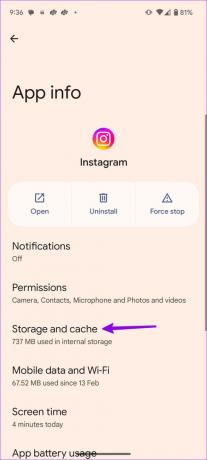
Schritt 3: Sie können überprüfen, wie viel Cache die App gesammelt hat, und auf Cache löschen klicken, um erneut zu starten.
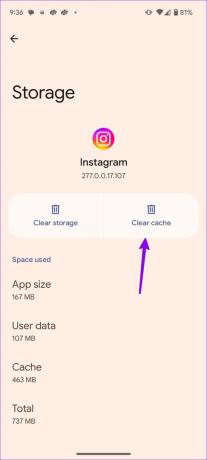
Öffnen Sie die Instagram-App und starten Sie die Wiedergabe von Videos und Reels mit Ton.
7. Bitten Sie die Person, das Video erneut hochzuladen
Wenn die Person ein beschädigtes oder defektes Video auf die Plattform hochgeladen hat, hören Sie beim Abspielen möglicherweise keinen Ton. Sie müssen den Ersteller bitten, das Video erneut hochzuladen.
8. Aktualisieren Sie Instagram
Instagram veröffentlicht regelmäßig neue Updates, um Fehler zu beheben und Funktionen hinzuzufügen. Sie müssen Instagram auf die neueste Version aus dem Google Play Store oder App Store aktualisieren und ein fehlerfreies Social-Media-Erlebnis genießen.
Aktualisieren Sie Instagram für Android
Aktualisieren Sie Instagram für das iPhone
Nachdem Sie Instagram auf die neueste Version aktualisiert haben, öffnen Sie die App und spielen Sie Videos ohne Probleme ab.
9. Installiere Instagram neu
Wenn keiner der Tricks funktioniert, ist es an der Zeit, die App neu zu installieren und von Grund auf neu einzurichten. Zuerst sollten Sie den Instagram-Cache löschen und die folgenden Schritte auf Ihrem Android-Telefon ausführen.
Schritt 1: Drücken Sie lange auf das Instagram-App-Symbol und tippen Sie auf das App-Info-Symbol „i“.
Schritt 2: Wählen Sie im Menü „App-Info“ die Option „Deinstallieren“ und bestätigen Sie Ihre Entscheidung.

Wenn Sie ein iPhone haben, versuchen Sie die folgenden Schritte.
Schritt 1: Drücken Sie lange auf das Symbol der Instagram-App und wählen Sie App entfernen.
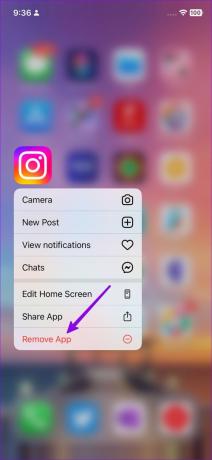
Schritt 2: Klicken Sie auf Löschen und entfernen Sie die App.

Öffnen Sie den Google Play Store oder den App Store und laden Sie Instagram herunter. Melden Sie sich mit Ihren Kontodaten an und spielen Sie Videos/Reels mit Ton ab.
10. Verwenden Sie Instagram-Web
Wenn die mobilen Apps von Instagram nicht richtig funktionieren, probieren Sie die Webversion des Unternehmens aus, um Ihren Home-Feed und trendige Reels mit Ton zu überprüfen. Sie können den Link unten besuchen und sich mit Ihren Kontodaten anmelden, um auf Videos zuzugreifen. Überprüfen Sie unseren speziellen Leitfaden, wenn Instagram funktioniert nicht in Browsern wie Safari.
Genießen Sie ein reibungsloses Instagram-Erlebnis
Wenn Instagram Reels oder Video-Audio nicht funktionieren, kann es sein, dass Sie mit einer Bare-Bone-App eingerichtet sind. Welcher Trick hat das Problem behoben, dass der Ton in Instagram-Videos nicht funktioniert? Teilen Sie Ihre Ergebnisse in den Kommentaren unten.
Zuletzt aktualisiert am 10. April 2023
Der obige Artikel kann Affiliate-Links enthalten, die Guiding Tech unterstützen. Dies beeinträchtigt jedoch nicht unsere redaktionelle Integrität. Die Inhalte bleiben unvoreingenommen und authentisch.
Geschrieben von
Parth Shah
Parth arbeitete zuvor bei EOTO.tech und berichtete über technische Neuigkeiten. Derzeit arbeitet er freiberuflich bei Guiding Tech und schreibt über App-Vergleiche, Tutorials, Softwaretipps und -tricks und taucht tief in iOS-, Android-, macOS- und Windows-Plattformen ein.



